Các bạn luôn cố gắng đầu tư cho những bức hình của mình bằng những góc chụp thần thành. Tuy nhiên, khi chụp ngoại cảnh, đôi lúc bạn sẽ gặp phải tình huống chụp trúng những đối tượng thừa, cực khó chịu. Bài viết này, mình sẽ chỉ cho bạn cách xoá đối tượng trong ảnh trên iPhone siêu dễ nhé!
Chụp ảnh lưu niệm là một trong những sở thích của rất nhiều người hiện nay, đặc biệt trong thời đại công nghệ 4.0, hầu như ai cũng đều có cho mình một chiếc điện thoại thông minh. Những bức ảnh lưu niệm được chụp vội, chúng ta không thời gian để canh góc chuẩn, đôi khi ta sẽ chụp phải những đối tượng thừa, làm hỏng bức ảnh của mình và không thể đăng tải lên mạng xã hội. Vậy làm sao có thể xoá bỏ đối tượng dư thừa đó mà nét bức ảnh vẫn được giữ nguyên?
Bạn đang đọc: Mẹo hướng dẫn cách xoá đối tượng trong ảnh trên iPhone siêu dễ
Với iPhone, bạn có thể lấy nét ảnh bằng chế độ chân dung nhưng đây sẽ không phải là biện pháp hoàn hảo bởi cách này sẽ khiến cho khung cảnh đằng sau sẽ bị mất đi. Hiểu được nỗi đắn đo này của các bạn, nên Blogkienthuc.edu.vn sẽ mách cho các bạn cách xóa đối tượng trong ảnh trên iPhone chỉ bằng một ứng dụng siêu đơn giản và nhanh chóng. Để thực hiện thao tác xoá chi tiết thừa trong ảnh, các bạn thực hiện các thao tác sau:
Cách xóa đối tượng trong ảnh trên iPhone
Bước 1: Bạn tải về máy của mình ứng dụng Photo Eraser.
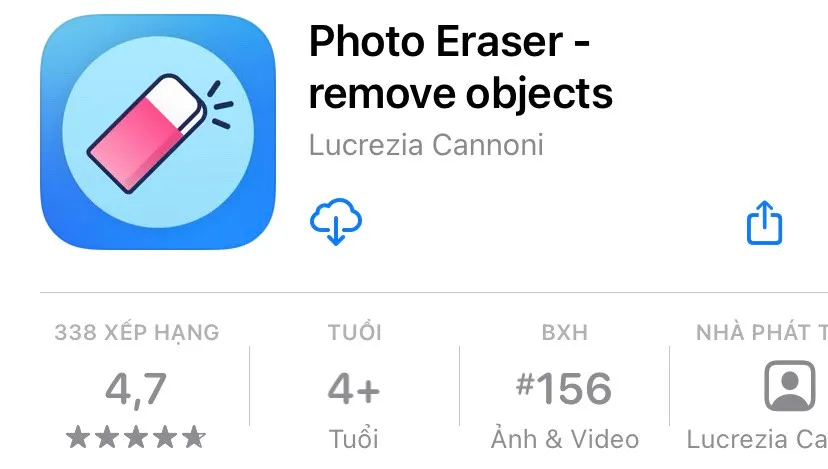
Bước 2: Bạn truy cập vào ứng dụng Photo Eraser, sau đó cấp quyền truy cập ảnh cho ứng dụng. Kế tiếp, bạn nhấn chọn vào Continue để bắt đầu.
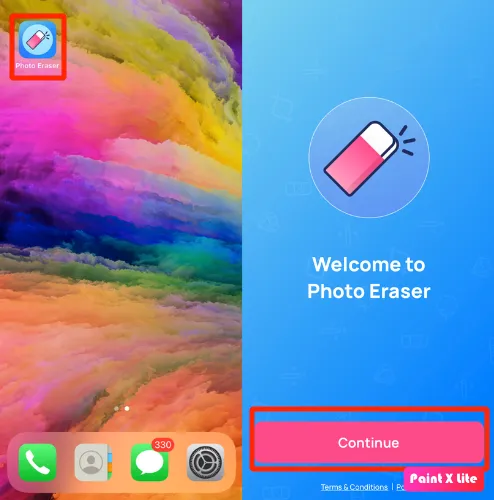
Bước 3: Bạn lựa chọn hình ảnh muốn xoá đối tượng thừa, sau đó bạn chọn mục Lasso, có thể chỉnh sửa kích thức đường kẻ bằng Brush size. Kế tiếp, bạn tô vào vùng đối tượng muốn xoá và chọn biểu tượng chạy để tiến hành xoá đối tượng.
Tìm hiểu thêm: Cách để chặn tin nhắn quảng cáo trên Shopee bằng điện thoại
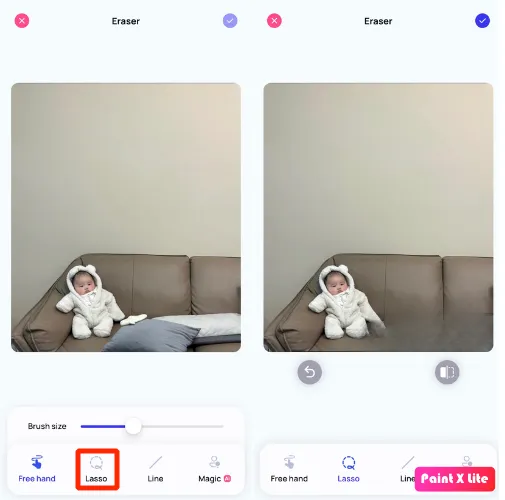
Bước 4: Bạn xem hình ảnh kết quả đã xoá đi đối tượng bạn chọn, nếu đã ưng ý thì bạn nhấn vào biểu tượng Đồng ý, nếu chưa hài lòng bạn có thể nhấn biểu tượng Huỷ để xoá lại. Nếu đã đồng ý, bạn chọn mục Save Image để lưu ảnh về iPhone của mình.
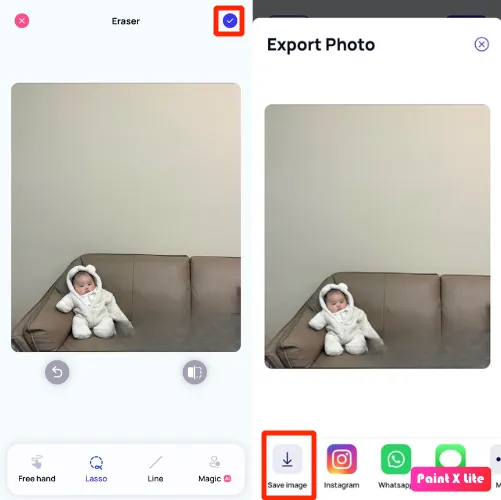
>>>>>Xem thêm: Cách sửa những lỗi TikTok thường gặp hiệu quả
Chức năng Camera và ứng dụng Ảnh trên iPhone được hãng cải tiến rất nhiều qua tưng dòng máy liên tiếp. Không thể phủ nhận chất lượng một bức ảnh sẽ phụ thuộc gần như hoàn toàn vào chất lượng của hình ảnh, cũng chính là độ phân giải của Camera.
Qua đây, các bạn cũng đã biết cách sử dụng ứng dụng Photo Eraser, để nắm bắt cách xoá đối tượng trong ảnh trên iPhone để có nhiều bức ảnh đúng ý và chất lượng hơn nhé! Hãy chia sẻ thông tin hữu ích này đến mọi người xung quanh của bạn. FPT chúc các bạn thành công.
Xem thêm:
- Đây là ứng dụng tốt nhất để ghép chữ vào ảnh trên iPhone năm 2022
- Cách tìm ảnh bằng Spotlight cực nhanh trên iPhone bạn nên thử ngay
